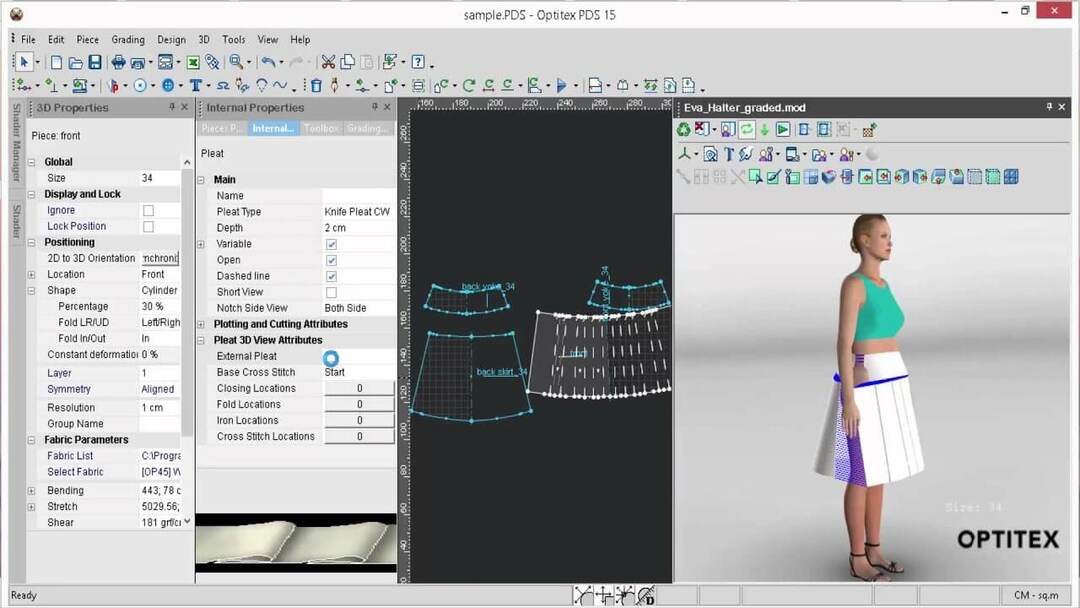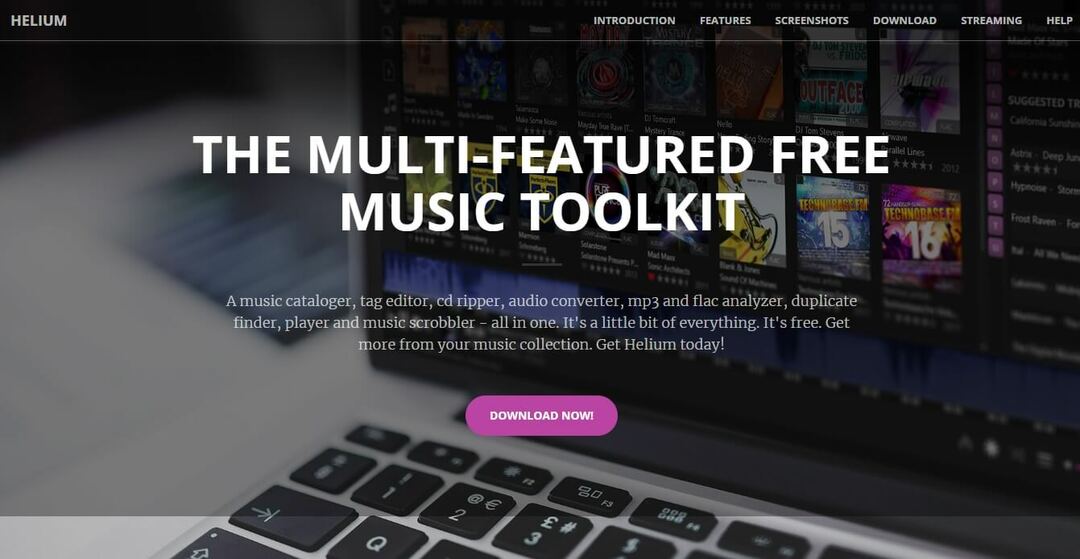การถ่ายโอน Wi-Fi แล็ปท็อปเป็นทางเลือกแทนการถ่ายโอนสายเคเบิล
- การถ่ายโอนไฟล์ผ่าน Wi-Fi ให้คุณแชร์ไฟล์ผ่านการเชื่อมต่อ Wi-Fi
- การแชร์ในบริเวณใกล้เคียงเป็นฟีเจอร์การแชร์ไฟล์ใน Windows 10
- การอัปเดตอะแดปเตอร์เครือข่ายของพีซีของคุณสามารถช่วยแก้ไขปัญหาความเร็วในการถ่ายโอน Wi-Fi ที่ช้าได้

เอ็กซ์ติดตั้งโดยคลิกที่ไฟล์ดาวน์โหลด
ซอฟต์แวร์นี้จะซ่อมแซมข้อผิดพลาดทั่วไปของคอมพิวเตอร์ ปกป้องคุณจากการสูญหายของไฟล์ มัลแวร์ ความล้มเหลวของฮาร์ดแวร์ และปรับแต่งพีซีของคุณเพื่อประสิทธิภาพสูงสุด แก้ไขปัญหาพีซีและกำจัดไวรัสใน 3 ขั้นตอนง่ายๆ:
- ดาวน์โหลดเครื่องมือซ่อมแซมพีซี Restoro ที่มาพร้อมกับเทคโนโลยีที่จดสิทธิบัตร (มีสิทธิบัตร ที่นี่).
- คลิก เริ่มสแกน เพื่อค้นหาปัญหาของ Windows ที่อาจทำให้เกิดปัญหากับพีซี
- คลิก ซ่อมทั้งหมด เพื่อแก้ไขปัญหาที่ส่งผลกระทบต่อความปลอดภัยและประสิทธิภาพของคอมพิวเตอร์ของคุณ
- ดาวน์โหลด Restoro แล้วโดย 0 ผู้อ่านในเดือนนี้
การแชร์ไฟล์จากแล็ปท็อปไปยังอุปกรณ์อื่นทำได้หลายวิธี เช่น Wi-Fi, Bluetooth, อินเทอร์เน็ต และอื่นๆ อย่างไรก็ตาม การถ่ายโอนไฟล์ผ่าน wifi เป็นหนึ่งในวิธีที่ดีที่สุดและรวดเร็วที่สุดในการแชร์ไฟล์จากแล็ปท็อปของคุณไปยังอุปกรณ์อื่นๆ เช่น โทรศัพท์
ดังนั้น ในการเริ่มต้นการถ่ายโอนไฟล์ การถ่ายโอนไฟล์จากพีซีไปยังพีซีบน Windows 10/11 หรือการถ่ายโอนไฟล์ผ่าน Wi-Fi จากพีซีไปยัง Android จึงต้องการความช่วยเหลือ นี่คือที่มาของซอฟต์แวร์ถ่ายโอนไฟล์ wifi ของแล็ปท็อป
นอกจากนี้ ซอฟต์แวร์ถ่ายโอนไฟล์ Wi-Fi ยังช่วยให้ผู้ใช้สามารถถ่ายโอนไฟล์แบบไร้สายจากแล็ปท็อปไปยังอุปกรณ์อื่นๆ เช่น iOS, Android และคอมพิวเตอร์อื่นๆ อย่างไรก็ตาม การถ่ายโอนไฟล์จะเริ่มต้นผ่านการเชื่อมต่อ wifi ระหว่างผู้ส่งและผู้รับ
อย่างไรก็ตาม บทความนี้จะแนะนำซอฟต์แวร์ถ่ายโอนไฟล์ Wi-Fi ที่ดีที่สุด 5 รายการสำหรับใช้งานบนพีซีของคุณในปี 2565 ในทำนองเดียวกัน เราจะพูดถึงวิธีถ่ายโอนไฟล์ผ่าน wifi จากแล็ปท็อปของคุณ
ฉันจะถ่ายโอนไฟล์จากแล็ปท็อปผ่าน Wi-Fi ได้อย่างไร
ใช้คุณสมบัติการแชร์ใกล้เคียงบน Windows
- คลิกที่ เริ่ม และเลือก การตั้งค่า จากเมนูแบบเลื่อนลง
- ใน การตั้งค่า, ไปที่ ระบบ.
- เลื่อนลงและเลือก ประสบการณ์ร่วม.
- สลับ บน เดอะ การแบ่งปันในบริเวณใกล้เคียง ตัวเลือกจากแท็บด้านขวา
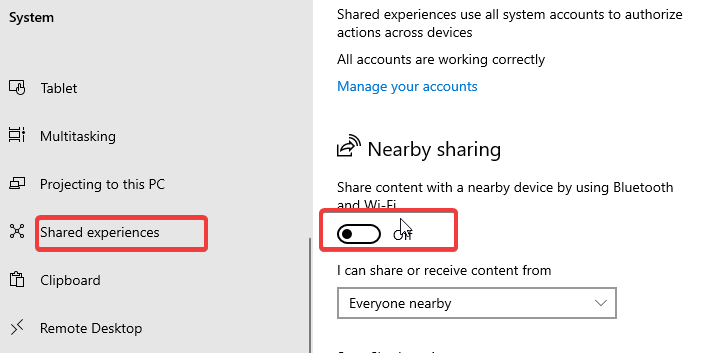
- กดปุ่มวางข้างๆ ฉันสามารถแบ่งปันหรือรับเนื้อหาจาก และเลือก ทุกคนที่อยู่ใกล้เคียง
- เลือก ที่ตั้ง เพื่อการประหยัด ไฟล์ที่ได้รับ.
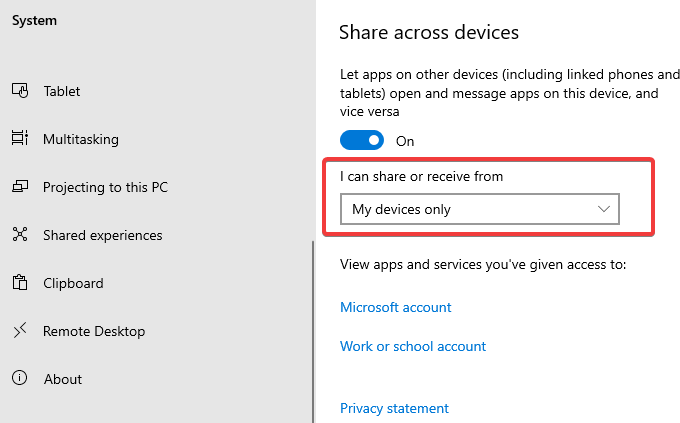
- เปิด ไฟล์เอ็กซ์พลอเรอร์ บนแล็ปท็อปของคุณและไปที่ ไฟล์ที่คุณต้องการแชร์.
- คลิกขวาที่มันแล้วเลือก แบ่งปัน จากตัวเลือก

- คลิกที่ ไอคอนชื่อพีซี ของผู้รับเพื่อถ่ายโอนไฟล์ผ่าน Wi-Fi

ขั้นตอนที่ 1-7 กำหนดค่าแล็ปท็อปของคุณให้สามารถใช้คุณสมบัติการแชร์ใกล้เคียง โปรดทราบว่าใช้ขั้นตอนเดียวกันนี้กับแล็ปท็อปที่รับ
ผู้ใช้สามารถพบว่ามีประโยชน์ในการอ่านบทความของเราเกี่ยวกับ Windows 10 Near Share รองรับ iOS และ Android เพื่อการถ่ายโอนไฟล์ที่ง่ายดาย
ซอฟต์แวร์ใดดีที่สุดสำหรับการถ่ายโอนไฟล์ผ่าน Wi-Fi
ทำให้ US Todo ง่ายขึ้น – การถ่ายโอน PC-to-PC ที่ดีที่สุด
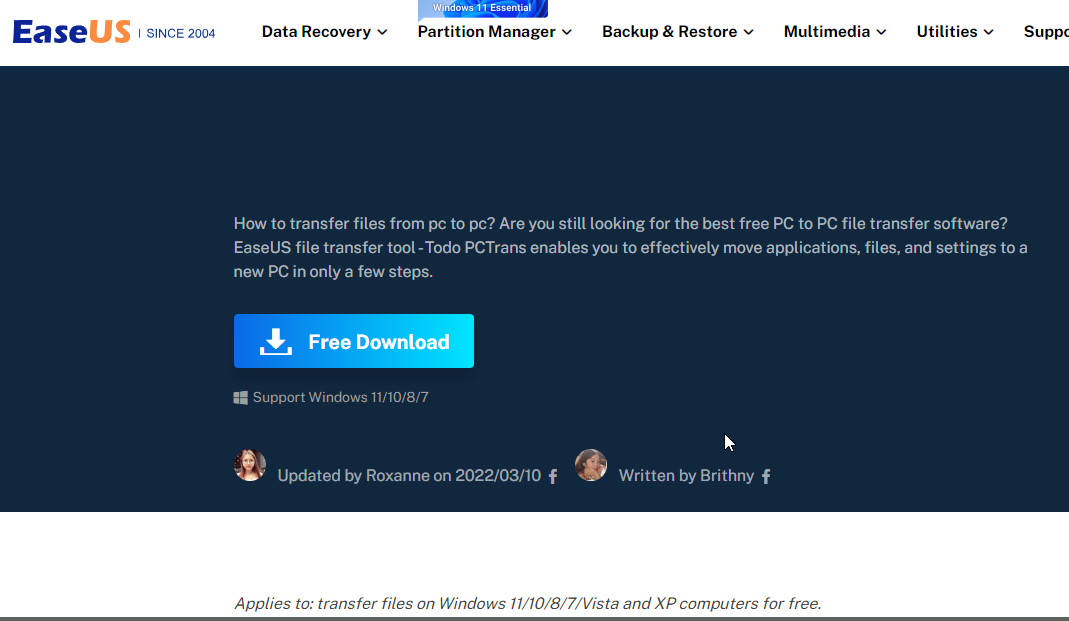
นี่เป็นเครื่องมือที่เชื่อถือได้สำหรับการถ่ายโอนไฟล์ผ่าน Wi-Fi จากพีซีเครื่องหนึ่งไปยังอีกเครื่องหนึ่ง รองรับวินโดวส์ทุกรุ่นและสามารถถ่ายโอนไฟล์ได้หลายไฟล์พร้อมกัน นอกจากนี้ยังสามารถใช้ Ease US เพื่อสำรองและกู้คืนไฟล์บนพีซี
นอกจากนี้ คุณสามารถใช้ซอฟต์แวร์นี้เพื่อถ่ายโอนผ่านอินเทอร์เน็ตหรือออฟไลน์ นอกจากนี้ยังรองรับการถ่ายโอนที่เก็บข้อมูลบนคลาวด์และคุณสมบัติอื่น ๆ อีกมากมาย นี่เป็นหนึ่งในซอฟต์แวร์ถ่ายโอนไฟล์ Wi-Fi สำหรับแล็ปท็อปที่ดีที่สุด
คุณสามารถเชื่อมโยงคอมพิวเตอร์สองเครื่องเข้ากับ LAN เดียวกันและถ่ายโอนไฟล์จากเครื่องหนึ่งไปยังอีกเครื่องหนึ่งผ่านเครือข่าย
การถ่ายโอนผ่านไฟล์อิมเมจช่วยให้คุณสร้างอิมเมจของไฟล์ แอปพลิเคชัน และบัญชีของคุณ แล้วส่งออกจากพีซีต้นทางไปยังพีซีเป้าหมาย ช่วยให้คุณสามารถคัดลอกผ่านการเชื่อมต่อไร้สายรวมทั้งแบ่งปันไฟล์ ISO ที่มีอิมเมจของดิสก์ที่จะคัดลอก

ทำให้ US Todo ง่ายขึ้น
ช่วยให้คุณสามารถย้ายข้อมูลจากพีซีเครื่องหนึ่งไปยังอีกเครื่องหนึ่งได้อย่างรวดเร็วผ่าน Wi-Fi และ LAN
แบ่งปัน – ดีที่สุดสำหรับการถ่ายโอน Wi-Fi

SHAREit เป็นซอฟต์แวร์ข้ามแพลตฟอร์มสำหรับการแชร์ไฟล์และข้อมูลจากอุปกรณ์พกพาไปยังพีซี แอพนี้พร้อมใช้งานบน Windows, macOS, iOS และ Android ใช้การเชื่อมต่อ Wi-Fi เพื่อเชื่อมโยงคอมพิวเตอร์และโทรศัพท์มือถือ
ในการถ่ายโอนข้อมูลระหว่างอุปกรณ์ ShareIt ใช้แนวคิด WiFi direct หรือ WiFi hotspot โดยพื้นฐานแล้วจะสร้างเซิร์ฟเวอร์ไฟล์ (อุปกรณ์ของคุณ) และเครือข่าย (ฮอตสปอต WiFi หรือโดยตรง) และเนื่องจากไม่จำเป็นต้องมีการเชื่อมต่อข้อมูล จึงใช้ความเร็วเต็มที่ของ WiFi ของคุณ
แอพ Share It ปรับขนาดอันให้เหมาะสมรวมถึงการอ่านและเขียนไฟล์ในฝั่งผู้ส่งและผู้รับ
อย่างไรก็ตาม ซอฟต์แวร์นี้เป็นหนึ่งในซอฟต์แวร์ที่ดีที่สุดและใช้งานง่ายที่สุด เนื่องจากไม่จำเป็นต้องมีประสบการณ์มากมายก่อนใช้งาน เราขอแนะนำเป็นแล็ปท็อปที่ดีที่สุดสำหรับซอฟต์แวร์ถ่ายโอนไฟล์บนมือถือ
⇒รับ SHAREit
เอ็กซ์เดอร์ – ดีที่สุดสำหรับพีซีกับโทรศัพท์

Xender เป็นซอฟต์แวร์แชร์ไฟล์ที่ใช้งานง่าย ไม่จำเป็นต้องดาวน์โหลดแอปใด ๆ ก่อนเชื่อมต่อกับแล็ปท็อปของคุณ ผู้ใช้จำเป็นต้องติดตั้งแอปบนอุปกรณ์พกพาและเชื่อมต่อกับคอมพิวเตอร์ผ่าน Wi-Fi เท่านั้น
มีผู้ใช้งานมากกว่า 700 ล้านคนทั่วโลก พูดมากกว่า 30 ภาษา โปรแกรมนี้เป็นโปรแกรมพื้นฐานและใช้งานง่าย และทุกคนสามารถเข้าใจได้อย่างรวดเร็ว
เคล็ดลับจากผู้เชี่ยวชาญ:
ผู้สนับสนุน
ปัญหาเกี่ยวกับพีซีบางอย่างยากที่จะแก้ไข โดยเฉพาะอย่างยิ่งเมื่อเป็นเรื่องของพื้นที่เก็บข้อมูลที่เสียหายหรือไฟล์ Windows หายไป หากคุณประสบปัญหาในการแก้ไขข้อผิดพลาด ระบบของคุณอาจเสียหายบางส่วน
เราขอแนะนำให้ติดตั้ง Restoro ซึ่งเป็นเครื่องมือที่จะสแกนเครื่องของคุณและระบุข้อผิดพลาด
คลิกที่นี่ เพื่อดาวน์โหลดและเริ่มการซ่อมแซม
Xender มาพร้อมกับเทคโนโลยีที่สร้างสรรค์และเครือข่ายเซิร์ฟเวอร์ทั่วโลกที่มีประสิทธิภาพสูง นำเสนอความสามารถที่ยอดเยี่ยมมากมายสำหรับการเชื่อมต่อโทรศัพท์กับพีซีหรือสมาร์ททีวี
อย่างไรก็ตาม อนุญาตให้คุณถ่ายโอนไฟล์มีเดีย เช่น วิดีโอ รูปภาพ และอื่นๆ มีให้บริการในระบบปฏิบัติการเช่น Android และ iOS ในทำนองเดียวกันมีให้บริการในร้านค้าแอพเช่น Google Play Store และ Apple App Store
⇒รับ Xender

Droid Transfer ช่วยให้คุณเข้าถึงข้อมูลเกือบทั้งหมดบนโทรศัพท์ Android ของคุณและทำทุกสิ่งที่คุณต้องการด้วยมัน มีรุ่นฟรีสำหรับผู้ใช้ใหม่รวมถึงตัวเลือกการชำระเงินแบบครั้งเดียวสำหรับผู้ที่ต้องการทำงานให้สำเร็จ
เมื่อคุณใช้อุปกรณ์เคลื่อนที่เป็นประจำ พื้นที่เก็บข้อมูลของคุณจะหมดในที่สุด คุณต้องลบไฟล์บางไฟล์หรือคัดลอกบางไฟล์ไปยังพีซีของคุณ
คุณสามารถเปิดใช้งานที่เก็บข้อมูล USB จำนวนมากสำหรับสิ่งนี้ได้ แต่มันไม่เป็นมิตรกับผู้ใช้มากนัก นี่คือที่มาของ Droid Transfer โดยมอบวิธีที่มีโครงสร้างและระเบียบวิธีมากขึ้นในการเข้าถึงทุกสิ่ง
ซอฟต์แวร์นี้มีมากกว่าคุณสมบัติการแชร์ไฟล์ผ่าน Wi-Fi ช่วยให้คุณสามารถมิเรอร์โทรศัพท์ของคุณบนคอมพิวเตอร์ได้ เป็นหนึ่งในคำแนะนำที่ดีที่สุดของเราเพราะใช้งานง่าย
นอกจากนี้ยังช่วยให้คุณสามารถคัดลอกไฟล์ได้โดยตรงจากหน้าจอมิเรอร์ของโทรศัพท์บนคอมพิวเตอร์ของคุณ
⇒รับการถ่ายโอน Droid
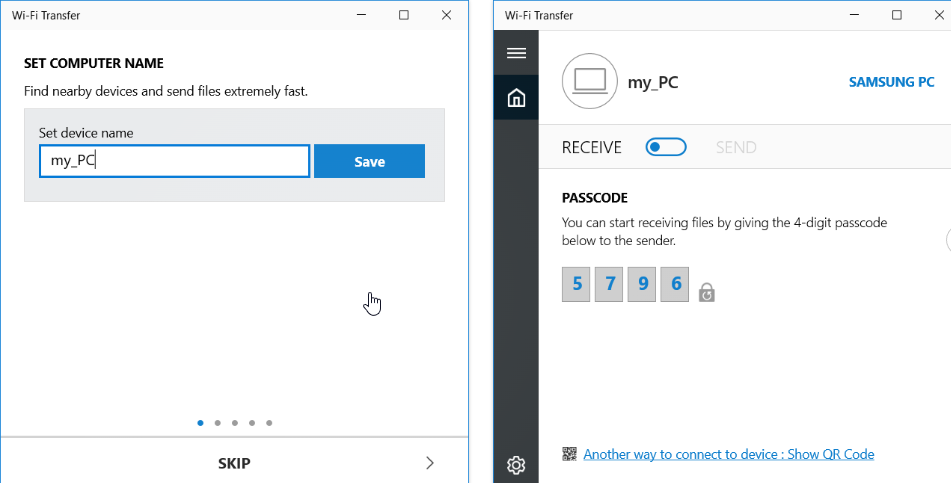
รับ Wi-Fi Transfer เป็นแอปพลิเคชัน Windows ที่ให้คุณถ่ายโอนไฟล์ระหว่างอุปกรณ์พกพาและพีซีของคุณ สามารถตั้งค่าด้วยรหัสผ่านเพื่อความปลอดภัยของไฟล์ที่ถ่ายโอนไปยังอุปกรณ์อื่น
เฉพาะ Google Chrome เท่านั้นที่อนุญาตให้คุณอัปโหลดหรือดาวน์โหลดไฟล์หลายไฟล์พร้อมกัน ตลอดจนอัปโหลดโครงสร้างโฟลเดอร์ทั้งหมด โปรแกรม Get Wi-Fi Transfer ยังช่วยให้คุณสามารถลบ เปลี่ยนชื่อ คัดลอก บีบอัด หรือเปิดเครื่องรูดไฟล์ และดูภาพได้โดยตรงในเบราว์เซอร์
นอกจากนี้ยังอนุญาตให้เข้าถึงการ์ด SD ภายนอกและอุปกรณ์เก็บข้อมูล USB ในขณะที่อุปกรณ์อยู่ในโหมดฮอตสปอต คุณสามารถตั้งค่าให้เชื่อมต่อกับเครือข่ายในบ้านของคุณโดยอัตโนมัติ แม้ว่านี่จะเป็นทางเลือกและปรับแต่งได้
อย่างไรก็ตาม คุณต้องเชื่อมต่ออุปกรณ์ทั้งสองเข้ากับเครือข่ายเดียวกันเพื่อเริ่มต้นการเชื่อมต่อ แอพนี้ใช้งานได้กับ Windows 10 ขึ้นไป
⇒รับการถ่ายโอน Wi-Fi
- ไดรเวอร์ Intel HD Graphics 4600: วิธีดาวน์โหลดและอัปเดต
- ผู้จัดการรหัสผ่านออฟไลน์ที่ดีที่สุด: 5 ตัวเลือกที่ปลอดภัยสำหรับปี 2023
ฉันจะเพิ่มความเร็วในการถ่ายโอน Wi-Fi ได้อย่างไร
อัปเดตอะแดปเตอร์เครือข่ายของคุณ
- คลิกที่ เริ่ม, พิมพ์ ตัวจัดการอุปกรณ์ ในช่องค้นหา จากนั้น เข้า.
- เลือก ตัวจัดการอุปกรณ์ และคลิกที่ อะแดปเตอร์เครือข่าย.
- คลิกขวาที่คุณ อแดปเตอร์ และคลิกที่ อัพเดทไดรเวอร์.
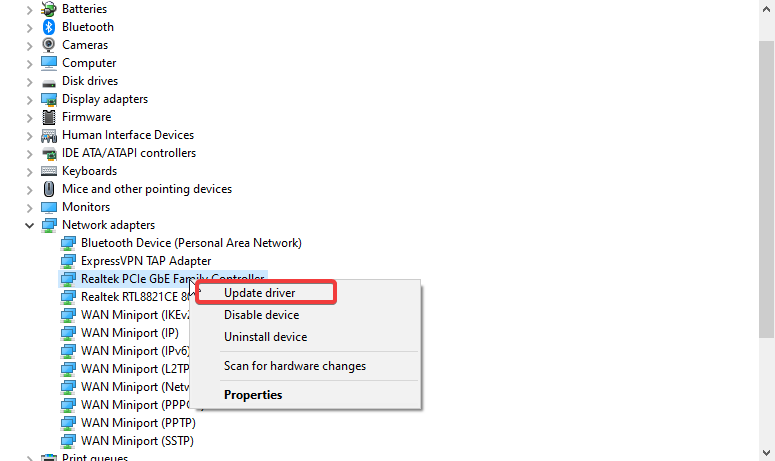
- จากนั้นเลือก ค้นหาการอัปเดตโดยอัตโนมัติ.

Windows จะติดตั้งการอัปเดตหากมี รีสตาร์ทเครื่องคอมพิวเตอร์ของคุณ
อย่างไรก็ตาม การถ่ายโอนไฟล์บน Windows อาจประสบปัญหาอย่างมาก ผู้ใช้บ่นเกี่ยวกับการถ่ายโอนไฟล์ที่ช้า ซึ่งอาจเป็นผลมาจากปัญหาต่างๆ ดังนั้น เราขอแนะนำให้ผู้ใช้อ่านบทความของเราเกี่ยวกับ วิธีแก้ไขการถ่ายโอนไฟล์ช้าใน Windows 10
หากคำแนะนำนี้มีประโยชน์ โปรดฝากคำแนะนำหรือคำติชมไว้ในส่วนความคิดเห็น เราอยากได้ยินจากคุณ
ยังคงมีปัญหา? แก้ไขด้วยเครื่องมือนี้:
ผู้สนับสนุน
หากคำแนะนำข้างต้นไม่สามารถแก้ปัญหาของคุณได้ พีซีของคุณอาจประสบปัญหา Windows ที่ลึกกว่านั้น เราแนะนำ ดาวน์โหลดเครื่องมือซ่อมแซมพีซีนี้ (ได้รับการจัดอันดับยอดเยี่ยมบน TrustPilot.com) เพื่อจัดการกับปัญหาเหล่านี้ได้อย่างง่ายดาย หลังการติดตั้ง เพียงคลิกที่ เริ่มสแกน ปุ่มแล้วกดบน ซ่อมทั้งหมด.